Connessione al Desktop Virtuale
Per connettersi al Desktop della propria VM Linux bisogna usare il software X2Go.
Per VM Windows, invece, bisogna usare RDP, come descritto nella guida per VM Windows.
In seguito si trovano le istruzioni per configurare l'accesso al Virtual Desktop della VM Linux attraverso X2Go (richiede che KDE Desktop Environment e X2Go Server siano installati sulla VM).
Installazione
Configurazione della sessione
Avvio
Installazione
Sul proprio computer:
- se si usa Linux (o distribuzioni basate su Debian), eseguire in un terminale
sudo apt-get install x2goclient
- se si usa Mac OS X, scaricare il file .dmg da http://code.x2go.org/releases/X2GoClient_latest_macosx.dmg, quindi aprire il file con un doppio click e spostare l'icona di X2Go nella cartella Applicazioni;
- se si usa Windows, scaricare il file .exe da http://code.x2go.org/releases/X2GoClient_latest_mswin32-setup.exe, poi aprirlo con un doppio click.
Configurazione della sessione
Una volta installato il client, eseguirlo e poi cliccare sul tasto New Session e configurare la sessione come segue:
- scegliere un nome per la sessione;
- inserire l'IP o il nome DNS (incluso il dominio) della VM, per esempio: vm-pippo.cloud.ba.infn.it;
- inserire il proprio username (l'utente con cui ci si vuole connettere alla VM, di solito standaruser);
- cliccare sul pulsante e selezionare la propria chiave SSH privata;
- selezionare KDE come tipo di sessione;
- cliccare sul tasto
OK.
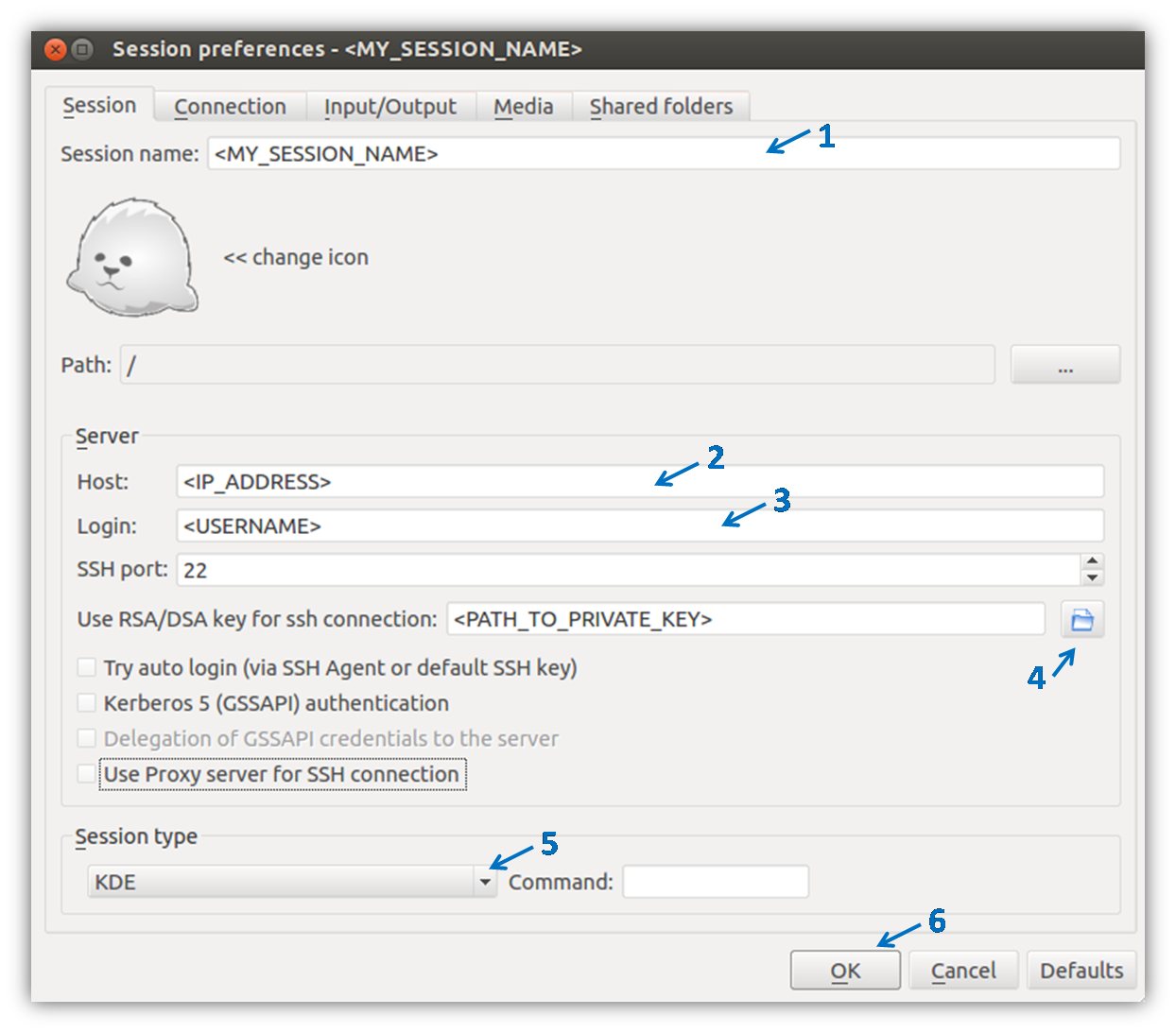
Avvio
Avviare la sessione tramite doppio click sulla stessa.